iPhone で GPS 位置情報を偽装する方法 - 3 つの実用的な方法
AR ゲームをプレイしているときなど、他の目的で現在地を別の場所にすばやく変更したいと思ったことはありませんか? ただし、iOS システムのアップデートとアップグレードにより、過去に人気があった方法のいくつかは機能しなくなりました。
この記事では、最新の便利な方法を紹介します。 iPhoneの偽の位置情報iPhone 用の位置情報偽装アプリをもっと詳しく知るには、続きをお読みください。
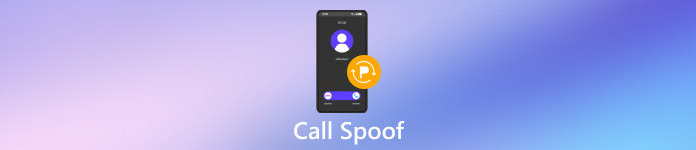
記事上で:
パート1: iPhoneで位置情報を偽装する必要がある理由
ARゲームの利便性のために
位置情報を素早く偽装すると、Pokemon Go、Monster Hunter などの AR ゲームで簡単に成果を獲得できるようになります。もう移動に苦労する必要はありません。
娯楽用
Facebook、WhatsApp、Snapchat などのソーシャル メディアで自分の位置情報を偽装して、友達をだますことができます。
プライバシーについて
一部のソーシャル メディア アプリは、ユーザーの位置情報を追跡します。位置情報を偽装することでプライバシーを保護できます。特に、Life360 や Find My で位置情報を家族や友人と共有しているが、それを閉じるのが恥ずかしい場合は、偽装が効果的です。
パート2:脱獄せずにiPhoneで位置情報を偽装する方法
iLocaGo について は、iPhone に最適な位置情報偽装ツールで、移動せずに位置情報をすばやく簡単に変更できます。
imyPass iLocaGo を使用すると、数回クリックするだけで現在の場所を好きな場所に変更できます。
さらに、地図上にルートを作成し、iPhone をそれに合わせて移動させることで、カスタマイズされたルートで GPS 移動をシミュレートできます。これは、AR ゲームで特に役立ちます。AR ゲームでは、実際に歩かなくてもどこにでも移動できます。
最後に、脱獄のリスクを負う必要がないので、iPhone にとって安全です。
ちなみに、操作インターフェースは直感的で初心者にも使いやすいです。
このツールに興味がある場合は、以下の手順に従って iPhone の GPS 位置情報を偽装してください。
ダウンロード iLocaGo について 上記のボタンを押してください。詳細な指示に従ってアプリをインストールしてください。インストール後に実行してください。
USB ケーブルを使用して iPhone をコンピュータに接続します。iPhone でコンピュータを信頼することを忘れないでください。

クリック 場所の変更 左のパネルで場所を変更します。

すると、現在地を示す地図がポップアップ表示されます。地図をドラッグして任意の場所に移動できます。
上部の検索ボックスに希望の場所を直接入力することもできます。希望の場所を選択したら、 デバイスに同期 青いボタンをクリックすると、すぐにここで位置情報を偽装できます。

パート 3: Xcode を使用して iPhone で位置情報を偽装する方法
この方法を使用するには、iOS アプリ開発に関する知識が必要です。また、このツールを使用して iPhone の位置情報の偽装を開始する前に、Mac コンピューターを準備する必要があります。
Xcode を使用して iPhone の位置情報の偽装を行う手順は次のとおりです。
に移動します アプリストア Macでダウンロードするには エックスコード アプリ。インストール後に実行してください。
クリック 新しいXcodeプロジェクトを作成する インターフェース上でクリックします シングルビューアプリケーション と 次 一つずつ。
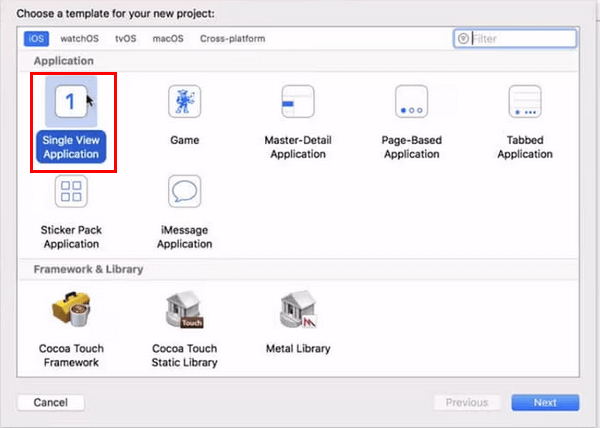
iPhoneをUSBケーブルでMacに接続します。プロジェクトに名前を付けることができます。 製品名 好きなようにボックスを選択してクリックします 次次に、プロジェクトを作成するパスを選択します。
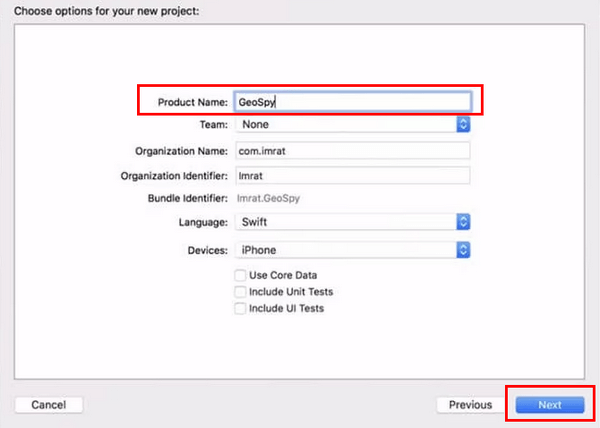
Xcodeで見つける 好みクリックして選択 アカウント 次のページで、GIT コマンドを使用してアカウントにログインするには、Apple ID を入力します。
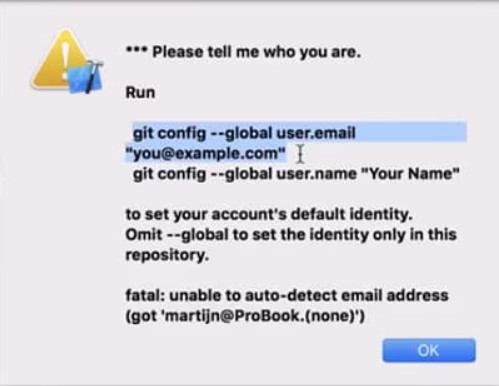
さて、 チーム オプションをクリックし、ドロップダウン リストから 1 つを選択します。
デバイスを選択してください デバイスを構築する オプション。この操作を実行するときは、iPhone のロックが解除されていることを確認してください。
に移動します デバッグ 左上のオプションをクリックして 場所をシミュレートするその後、希望する場所を選択すると、iPhone 上の場所も変更されます。
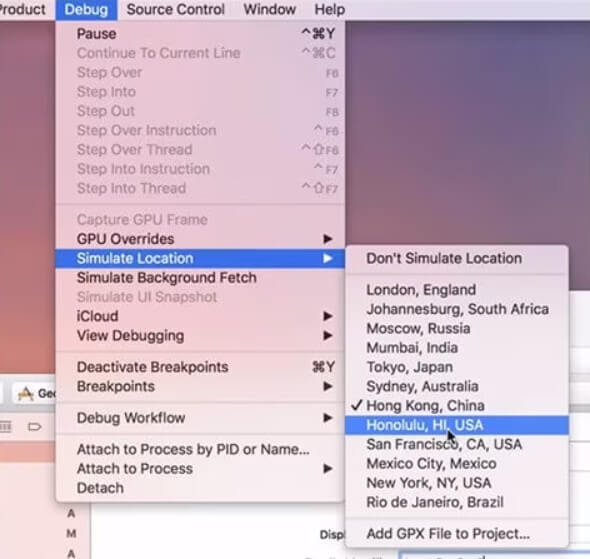
すると、次のような機能を実現できます。 モンスターハンターがパロディー化 ARゲームで簡単に。
パート4:コンピューターを使わずにiPhoneで位置情報を偽装する方法
iPhone の GPS 位置情報を無料で偽装するもう 1 つの方法は、GPS スプーファーを使用して iPhone のジェイルブレイクを行うことです。ジェイルブレイクに成功すると、iPhone の位置情報に制限なく変更できます。
iPhoneを探すで位置情報を偽装する方法は次のとおりです。 どこでも iPhoneの場合:
(他のアプリでも場所を変更できます。ここでは、 私のものを探す 例として。
ダウンロード どこでも から サイディア iPhone にアプリをインストールします。インストール後、ホーム画面で実行します。
偽装したい場所に移動してタップします。地図上に赤いピンが表示されます。
次の画面の青いタブをクリックして、 私のものを探す 位置情報を偽装したいアプリ。
打ち上げ 私のものを探すすると、このアプリ上の場所が正常に変更されたことがわかります。
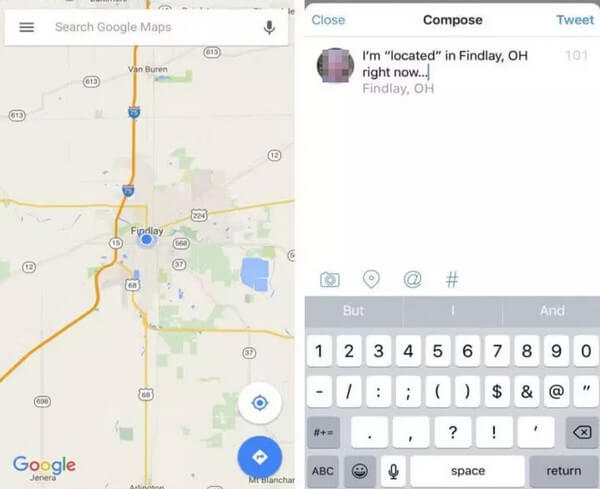
成功率はデバイスのバージョンによって不安定です。さらに、iPhone をジェイルブレイクするとさまざまな新しいカスタマイズ オプションが利用可能になりますが、リスクも伴い、何か問題が発生した場合に Apple からのサポートを受けるのが難しくなる可能性があることに注意してください。
結論
最後に、私たちは iPhoneで位置情報を偽装する方法 3を使用して GPSスプーファー: imyPass iLocaGo、脱獄、Xcode。その中でも安全で時間の節約になるimyPass iLocaGoをお勧めします。自分に最適な方法を見つけられることを願っています。
ホットなソリューション
-
GPS位置情報
-
iOSのロックを解除する
-
iOSのヒント
-
Androidのロックを解除

